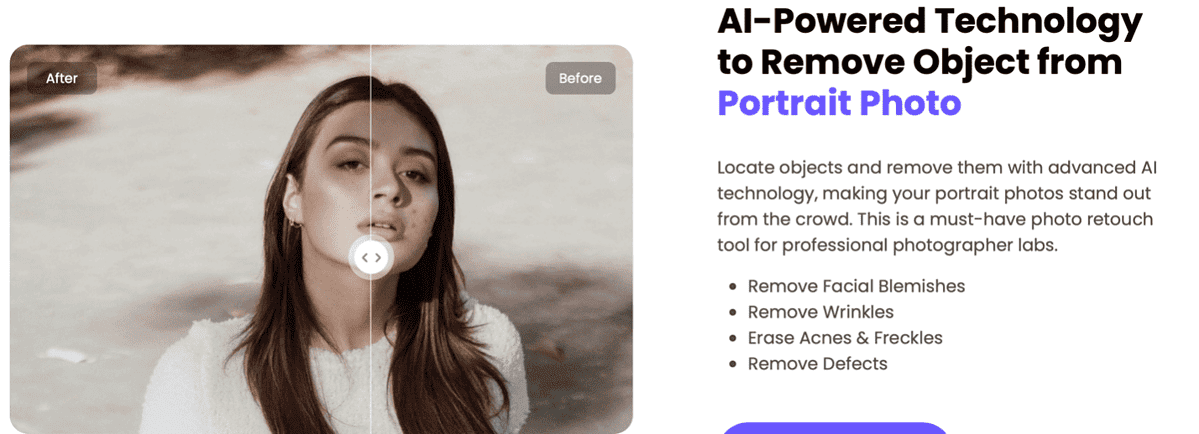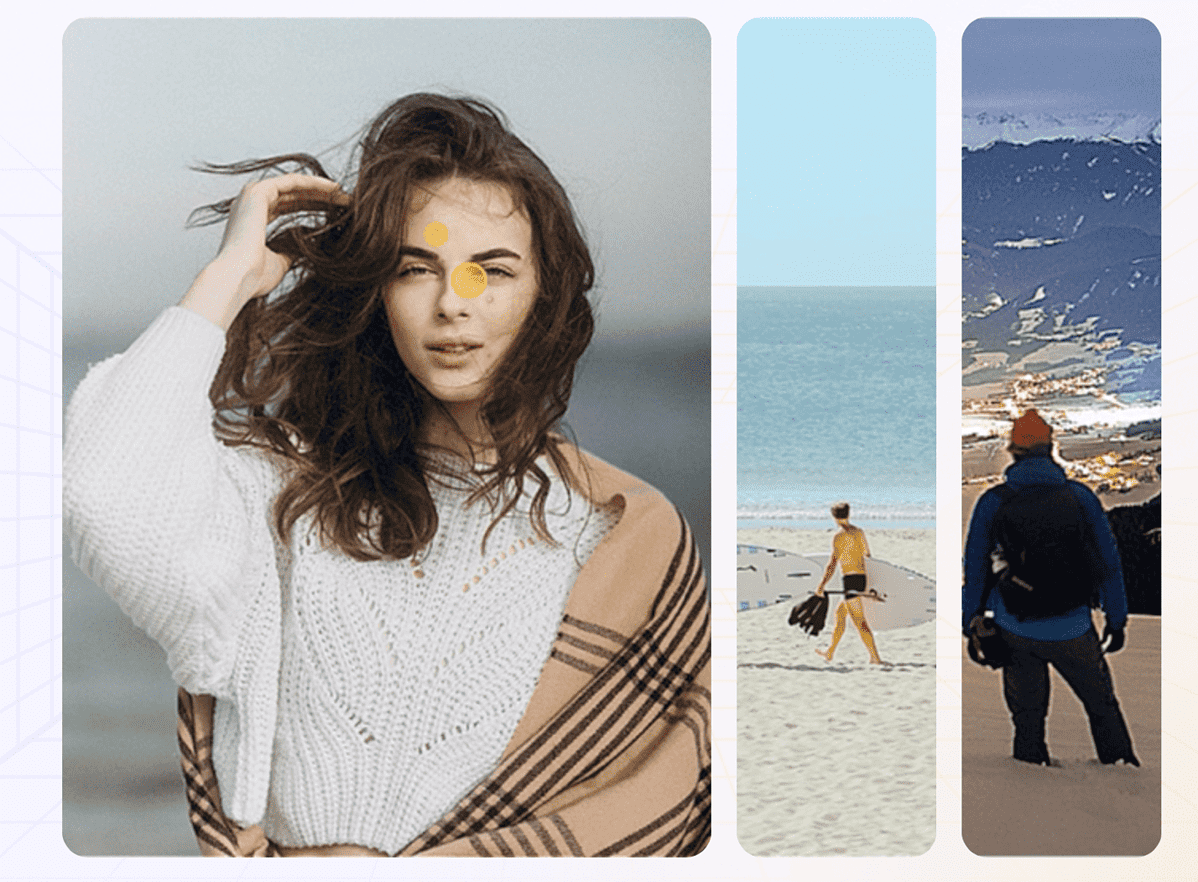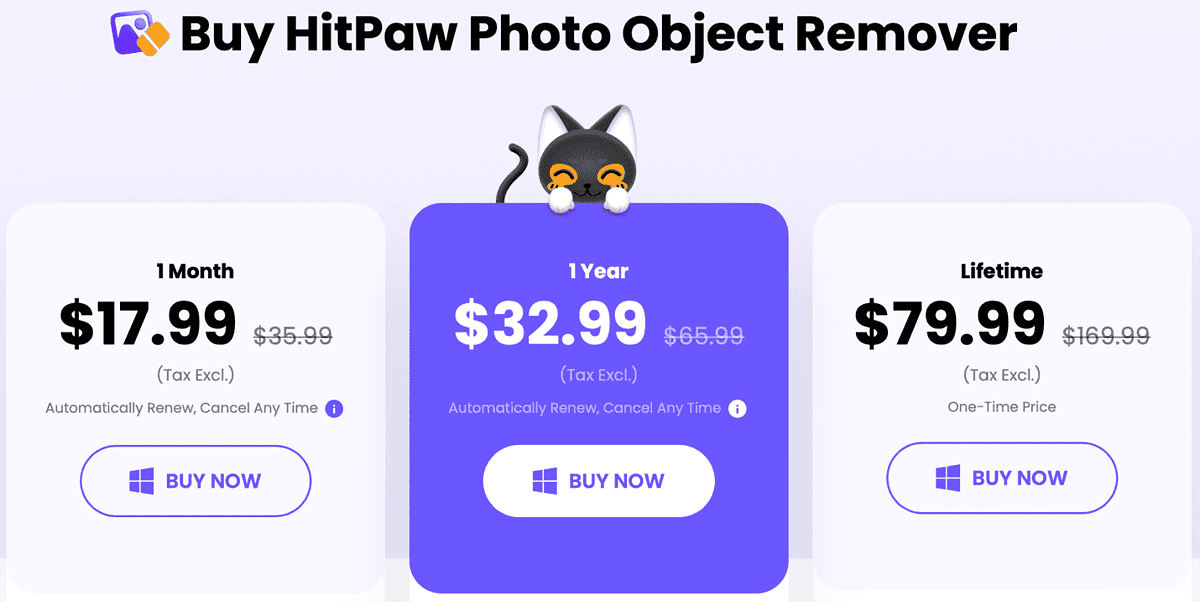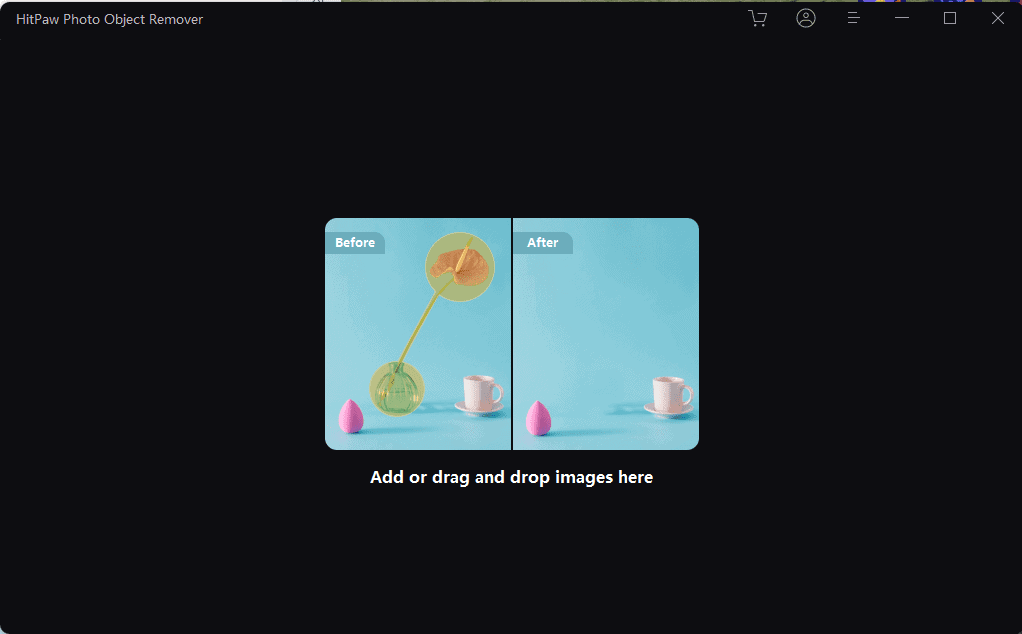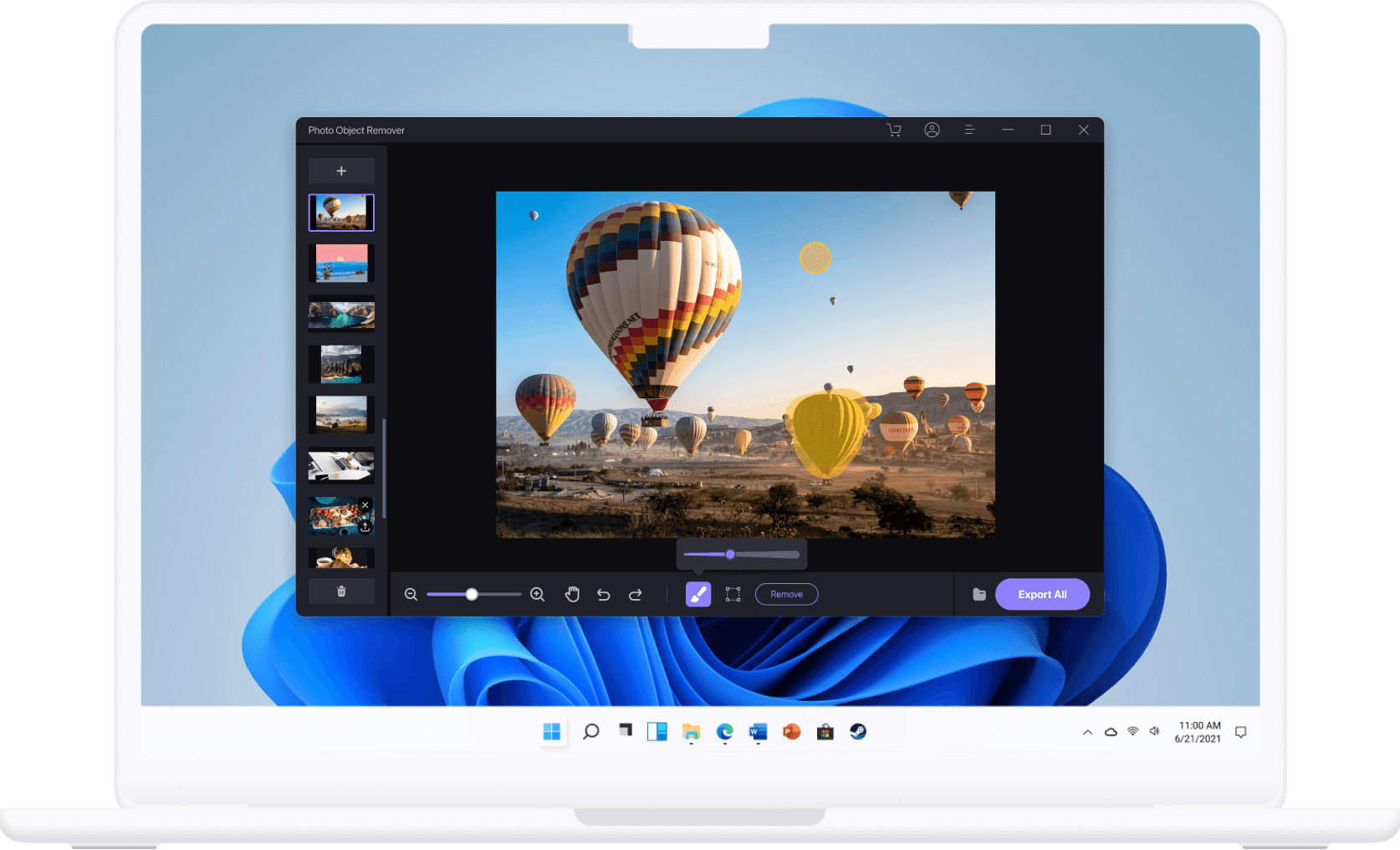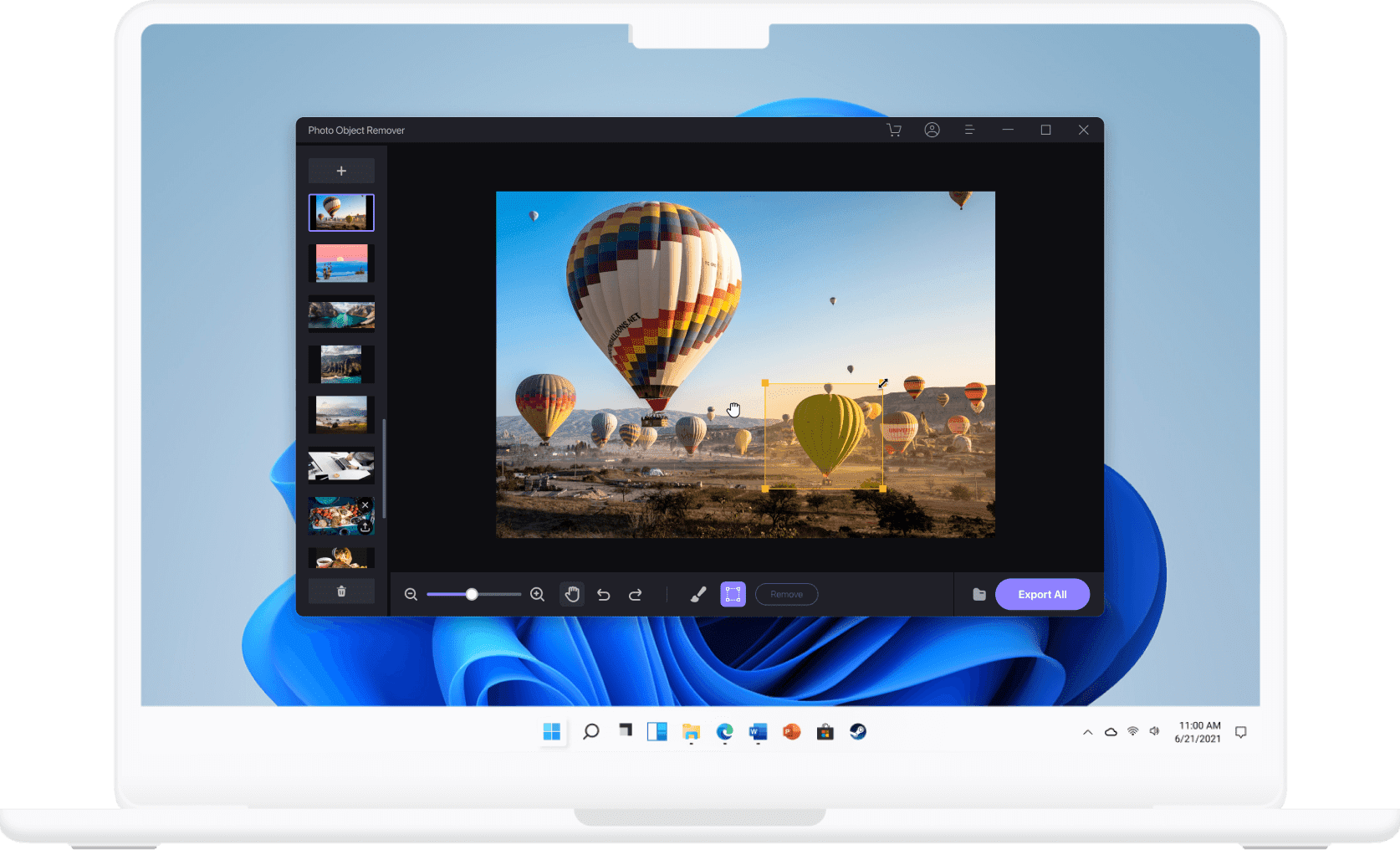Как легко удалить объект с фотографии
5 минута. читать
Опубликовано
Прочтите нашу страницу раскрытия информации, чтобы узнать, как вы можете помочь MSPoweruser поддержать редакционную команду. Читать далее

| Спонсор |
Довольно часто предполагается, что вы сделали идеальную фотографию, только для того, чтобы понять, что в кадре есть нежелательный объект, который потенциально может разрушить всю композицию. Это может быть бродячий человек, животное, отвлекающий фоновый элемент или что-то еще, что может повлиять на посыл изображения.
Хорошо, что есть способ исправить это, если у вас есть нужные инструменты и знания о том, как их использовать. HitPaw — один из самых надежных инструментов для удаления нежелательных объектов, который вы можете использовать для удаления нежелательных объектов с фотографий. Этот инструмент поможет вам удалить объект с фотографии, если он вам там не нужен. В этом руководстве мы поделимся всем, что вам нужно знать о HitPaw и о том, как вы можете эффективно использовать его для удаления нежелательных объектов с ваших изображений. Без дальнейших церемоний, давайте прыгать прямо!
Часть 1: HitPaw Photo Object Remover — спасение от несовершенных фотографий
Особенности HitPaw Photo Object Remover
Некоторые из основных функций HitPaw Photo Object Remover включают следующее.
Продажи
Среди выдающихся особенностей HitPaw — технология на базе искусственного интеллекта, которая использует возможности искусственного интеллекта для автоматического обнаружения и удаления объектов с фотографий с поразительной точностью. Как только нежелательный объект удален, программа автоматически заполняет часть кадра, где находился объект, наиболее важными данными, в результате чего изображение выглядит естественно.
Возможности ИИ HitPaw Photo Object Remover также позволяют удалять дефекты лица, удалять морщины, стирать прыщи и веснушки, а также удалять дефекты с ваших портретов, чтобы сделать их более привлекательными для тех, с кем вы делитесь ими.
Пакетный экспорт нескольких изображений
Еще одна удобная функция HitPaw Photo Object Remover — возможность пакетного экспорта, которая позволяет обрабатывать несколько изображений одновременно. Это может значительно сэкономить время, если у вас есть пакет изображений, требующих редактирования. С помощью инструмента HitPaw Photo Object Remover вам просто нужно загрузить несколько изображений в программу, применить инструмент удаления объектов и экспортировать их все сразу. В конечном счете, это оптимизирует рабочий процесс и повышает производительность.
Обрабатывает несколько сценариев
HitPaw Средство для удаления фотообъектов также предназначен для обработки широкого спектра сценариев, включая фотографии ландшафта, электронной коммерции, людей и объектов. Универсальность HitPaw позволяет вам удалять объекты с фотографий вашего живописного пейзажного изображения, очищать изображения продуктов для вашего интернет-магазина, ретушировать портреты, удаляя пятна, стирать объекты, мешающие обзору, и многое другое. Вам просто нужно знать, на какие кнопки нажимать, чтобы выполнить работу.
Плюсы и минусы HitPaw Photo Object Remover
Плюсы
- Простота в использовании: Он имеет удобный и интуитивно понятный интерфейс, облегчающий начало работы для начинающих и начинающих пользователей.
- Быстрый ответ: По своему дизайну HitPaw быстро обрабатывает задачи по удалению объектов, позволяя вам сэкономить время и эффективно выполнять задачи по редактированию фотографий.
Минусы
- Только один бесплатный экспорт изображений: Вы можете экспортировать только одно изображение, если используете бесплатную
Часть 2: 3 шага к совершенству ваших любимых фотографий
Теперь, когда вы знаете несколько основ и возможностей HitPaw, вот шаги, которые вы можете выполнить, чтобы удалить объекты с фотографий.
Шаг №1: Импорт файлов
Как только программное обеспечение будет установлено на вашем компьютере, откройте и начните импорт изображений, которые вы хотите отредактировать. Вы можете импортировать файлы, добавляя их через интерфейс программного обеспечения или перетаскивая их из файлового менеджера вашего устройства.
Шаг № 2: Инструменты выделения для применения нежелательных областей
После импорта файлов изображений, которые вы хотите отредактировать, используйте инструменты выбора, предусмотренные в программном обеспечении, чтобы определить и отметить области изображения, которые вы хотите удалить. Эти инструменты выделения включают кисть и рамку, которые позволяют точно выделить нежелательный объект или область, которую вы хотите удалить с фотографии.
После выбора области нажмите кнопку «Удалить», чтобы удалить объекты в этой части. HitPaw также позволяет вам уменьшать масштаб, чтобы вы могли четко видеть участки кадра, которые хотите выделить.
Шаг № 3: Экспорт
После того, как вы удалили ненужные объекты, пришло время экспортировать готовый продукт. Вы также можете просмотреть окончательную версию фотографии перед экспортом. Если вы удовлетворены результатами, нажмите кнопку экспорта, чтобы сохранить отредактированное изображение на вашем устройстве.
FAQ
Как работает средство удаления объектов?
Да, HitPaw Photo Object Remover использует обученную модель ИИ для автоматического обнаружения и удаления объектов с фотографии. Эта модель анализирует изображение и идентифицирует нежелательные объекты в выбранной области на основе шаблонов и визуальных подсказок. После обнаружения этих объектов он использует передовые алгоритмы для их удаления, сохраняя при этом окружающие области для получения естественного результата.
Безопасно ли использовать HitPaw Photo Object Remover для удаления нежелательных объектов?
Да, HitPaw Photo Object Remover безопасно использовать для удаления нежелательных объектов с изображений. Но мы рекомендуем использовать это программное обеспечение для изображений без авторских прав, чтобы избежать проблем с авторскими правами у первоначальных создателей изображений.
Можно ли использовать HitPaw Photo Object Remover для удаления пятен с лица человека?
Да, вы можете использовать HitPaw Photo Object Remover для удаления пятен с лица человека, таких как прыщи, шрамы или другие дефекты.
Заключение
Таким образом, HitPaw Photo Object Remover делает процесс удаления нежелательных объектов с фотографий невероятно простым. Этот инструмент на базе искусственного интеллекта позволяет очищать изображения всего за несколько кликов, а его удобный и интуитивно понятный интерфейс делает его доступным даже для новых пользователей. HitPaw Photo Object Remover также универсален, позволяя вам удалять объекты с пейзажных фотографий, изображений продуктов электронной коммерции или портретов, экономя ваше время и усилия для достижения безупречных результатов. А еще у него есть онлайн-версии. Если вы хотите испытать волшебство легкого удаления объектов, попробуйте HitPaw Photo Object Remover уже сегодня!